mimoLiveを使用してInstagramにライブストリーミングするための包括的なガイドへようこそ。このガイドは、Instagramのビジネスアカウントまたはクリエイターアカウントを持つユーザーのために設計されています。以下の簡単なステップに従って、簡単にライブストリームをセットアップしてください。
mimoLiveで文書を設定する
- 正しいフォーマットを選択してください:
- mimoLiveを開き、新しいドキュメントを作成します。
- 選ぶ ポートレート インスタグラムの9:16フォーマットの要件に合わせるため、ドキュメントフォーマットとして使用する。
- インスタグラムが推奨する解像度: 720×1280
- フレームレートを30fpsに変更
- ビデオ・ビットレート範囲:2,250~6,000Kbps
- オーディオ・サンプル・レート44.1 KHz
- オーディオチャンネルレイアウト:ステレオ
- オーディオ・ビットレート:最大256Kbps
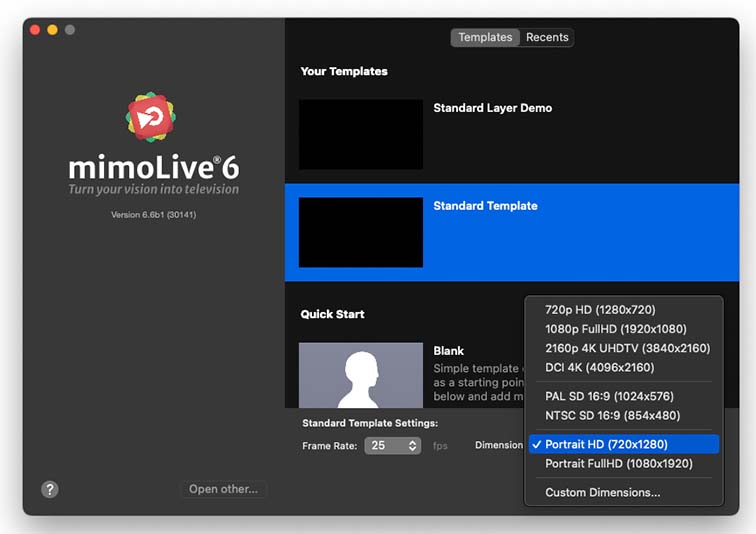
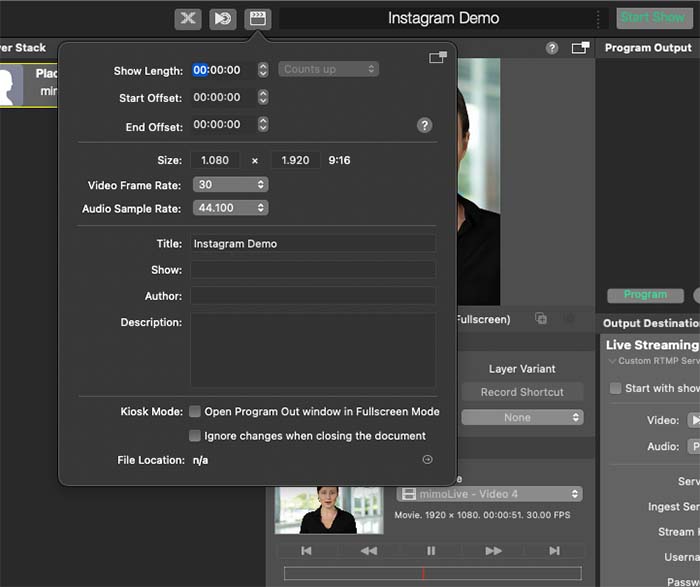
- を追加する。 ライブストリーミング 目的地だ:
- あなたのmimoLiveドキュメントで、出力オプションに移動します。出力オプションに ライブストリーミング 出力先。これでインスタグラムでコンテンツをライブ配信できる。
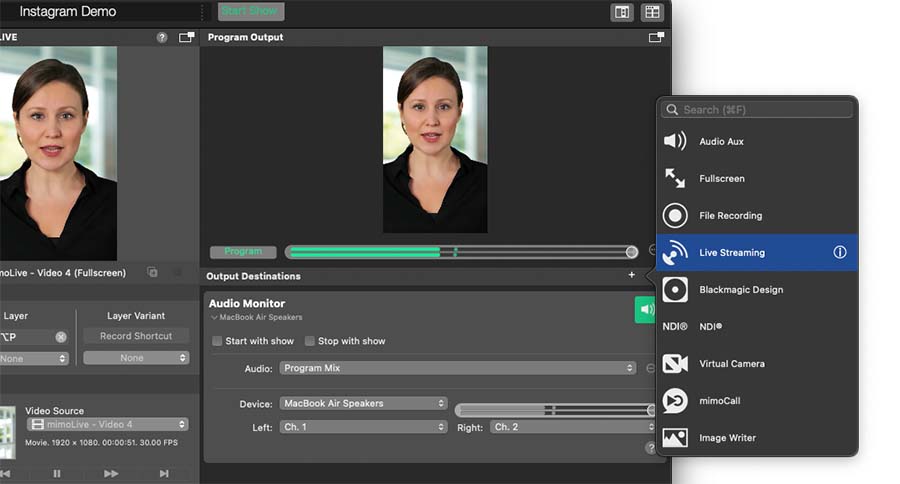
インスタグラムからRTMPストリームのURLとキーを取得する
- ライブビデオ設定にアクセスする:
- インスタグラムのアカウントにログインする。
- をクリックします。 + プラス・クリエイト ボタンをクリックし ライブ映像 メニューから
- ライブストリームの設定
- ライブストリームのタイトルを入力してください。
- 観客を選ぶ パブリック 誰にでも見えるように、あるいは 練習 セットアップのテスト用
- ストリームの詳細をコピーする:
- 次の画面で、インスタグラムはあなたに ストリームURL と ストリームキー.
- をコピーする。 ストリームURL に入っています。 インジェストサーバー フィールドにある。
- をコピーする。 ストリームキー に入っています。 ストリームキー フィールドにある。
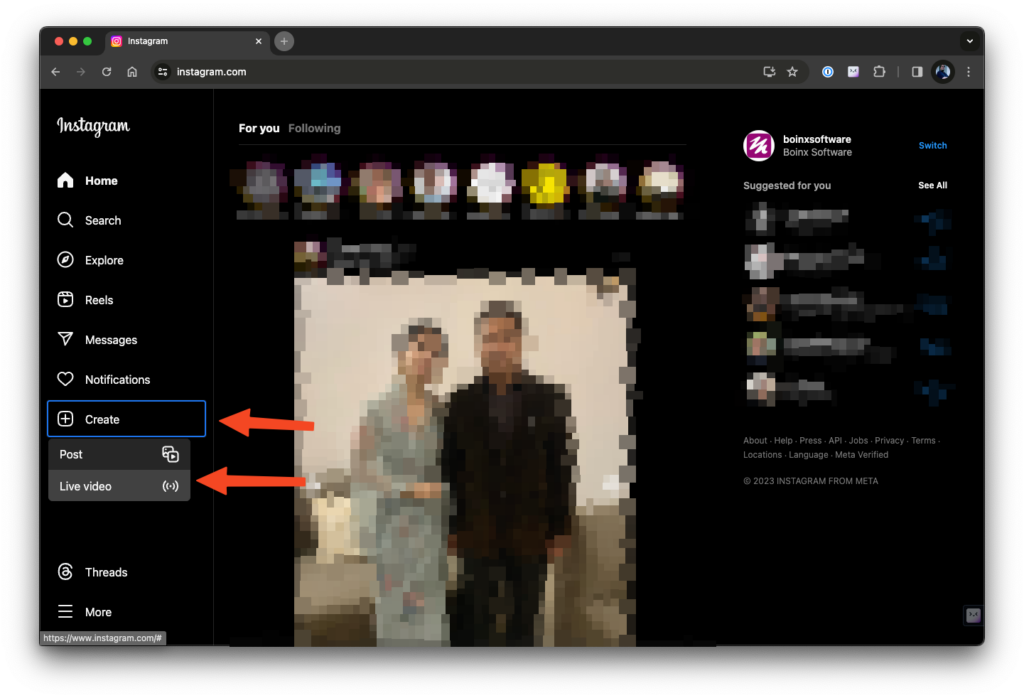
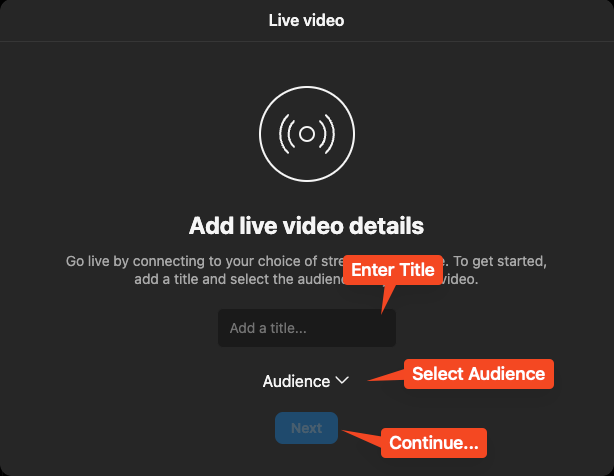
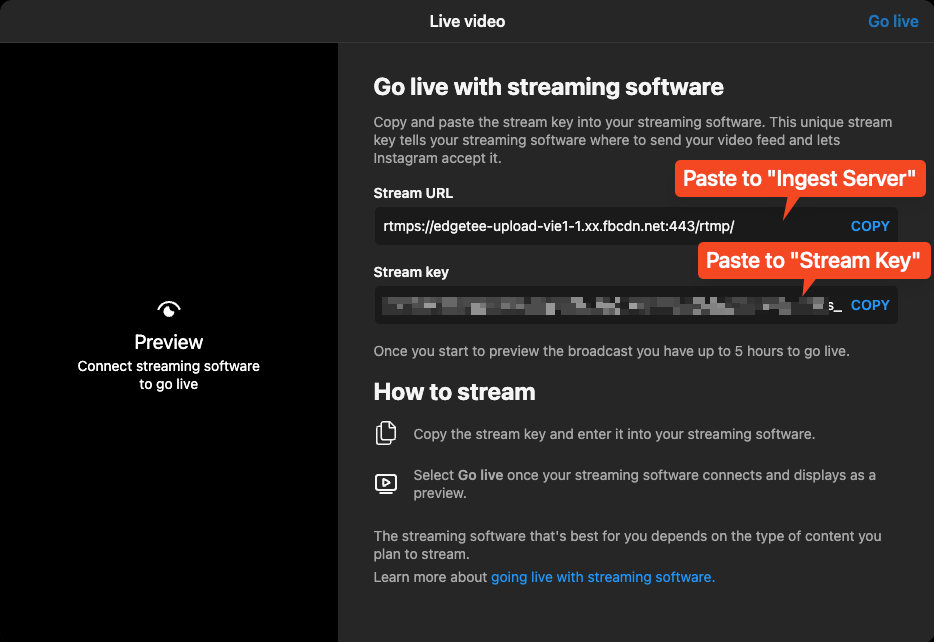
❗
インスタグラム ストリーミングの要件(2023年12月)
インスタグラムのビジネスアカウントまたはクリエイターアカウントを持っていれば、インスタグラムにストリーミングすることができる。
インスタグラムでライブストリームを開始する
- mimoLiveでストリームをプレビューする:
- ライブを開始する前に、mimoLiveのライブストリーミング出力を次のように切り替えてください。 ライブ.
- これでストリームがインスタグラムに送信され、そこでプレビューできる。
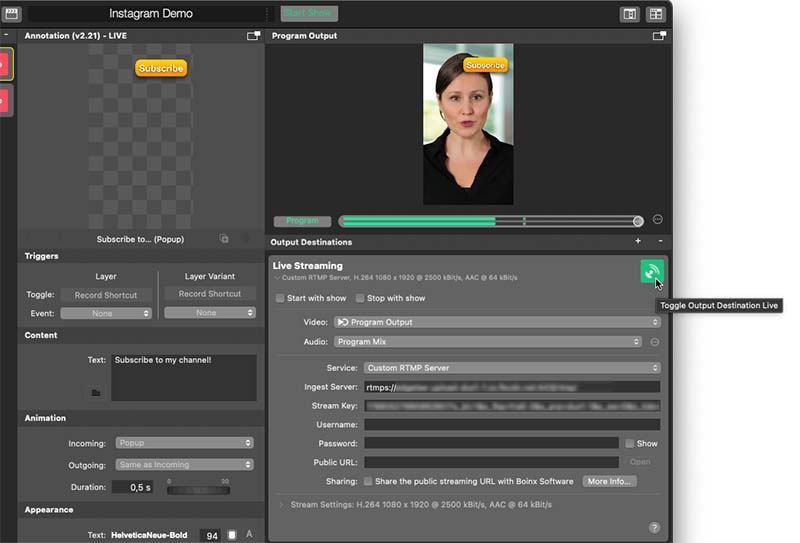
- ライブに行く
- プレビューに満足したら Toogle出力先ライブ ライブストリーミング設定ウィンドウの右上にあるボタン、または ショーの開始 ボタンをクリックする。
- あなたは今、インスタグラムでライブストリーミングをしている!
結論
おめでとうございます!mimoLiveを使ってInstagramにライブストリームをセットアップすることに成功しました。視聴者とエンゲージし、シームレスなストリーミング体験をお楽しみください。

